
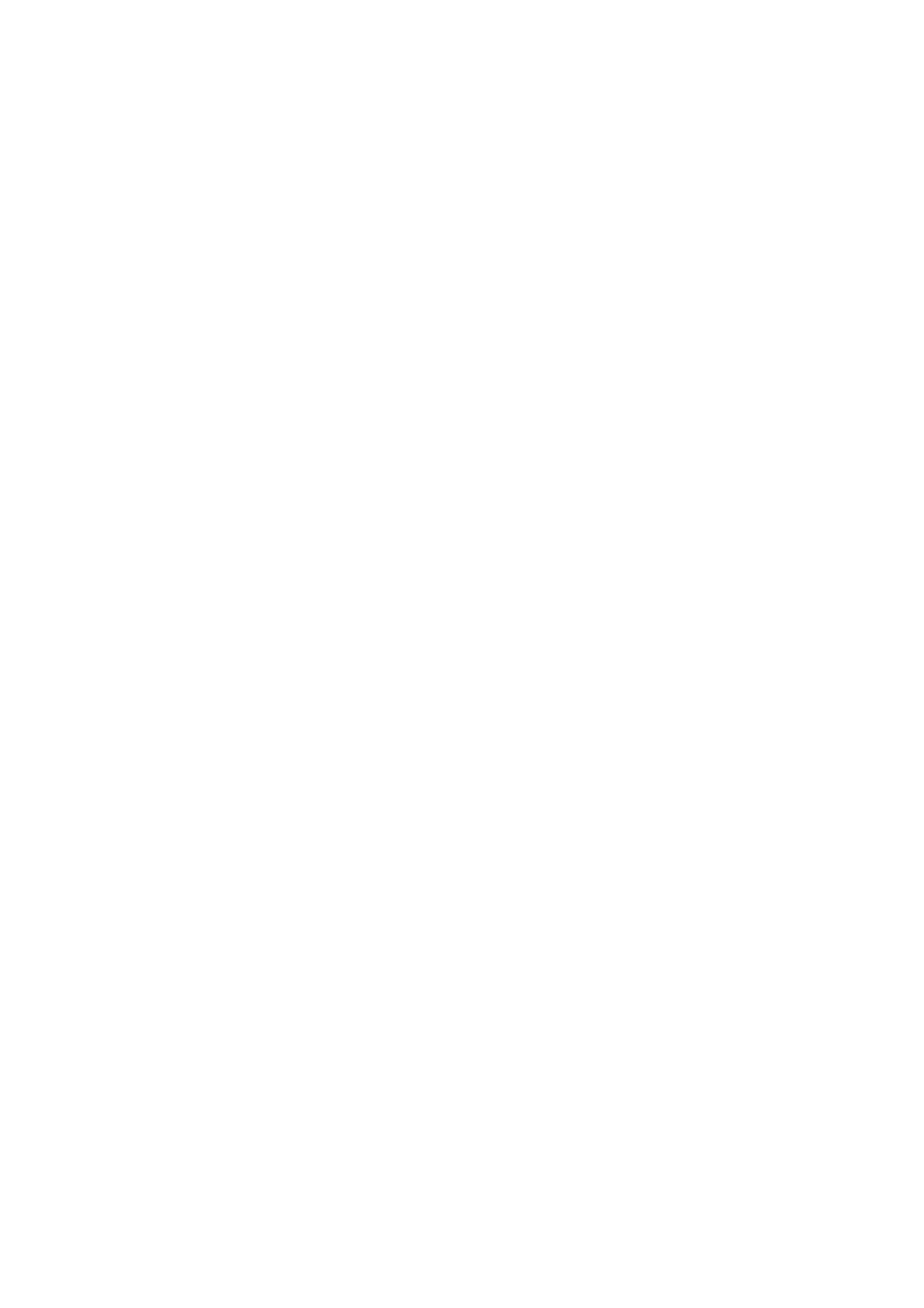
Informations importantes
Veuillez prendre connaissance des informations importantes
ci-dessous au sujet de votre projecteur.
Sécurité
Avertissement: ne regardez jamais à travers l'objectif du
projecteur lorsque la lampe est allumée; la lumière intense
peut causer des lésions oculaires. Ne jamais permettre aux
enfants de regarder à travers l'objectif lorsque la lampe est
allumée.
Avertissement: n'ouvrez jamais aucun couvercle du
projecteur, sauf celui de la lampe ou des filtres. Des tensions
électriques dangereuses présentes à l'intérieur du projecteur
peuvent occasionner des lésions graves. Sauf dans les cas
explicitement visés dans le présent manuel d'utilisation,
n'essayez jamais de réparer vous-même ce matériel. Adressez-
vous toujours à un technicien qualifié.
Avertissement: ne laissez pas les sachets en plastique du
projecteur, des accessoires et des options à portée des enfants.
Ces derniers pourraient y mettre la tête et mourir étouffés.
Soyez particulièrement vigilants avec les enfants en bas âge.
Attention: Lors du remplacement de la lampe, ne touchez
jamais la nouvelle ampoule des doigts. Les traces invisibles
laissées par les doigts peuvent en réduire la durée de vie.
Utilisez un chiffon ou des gants pour manipuler la nouvelle
ampoule.
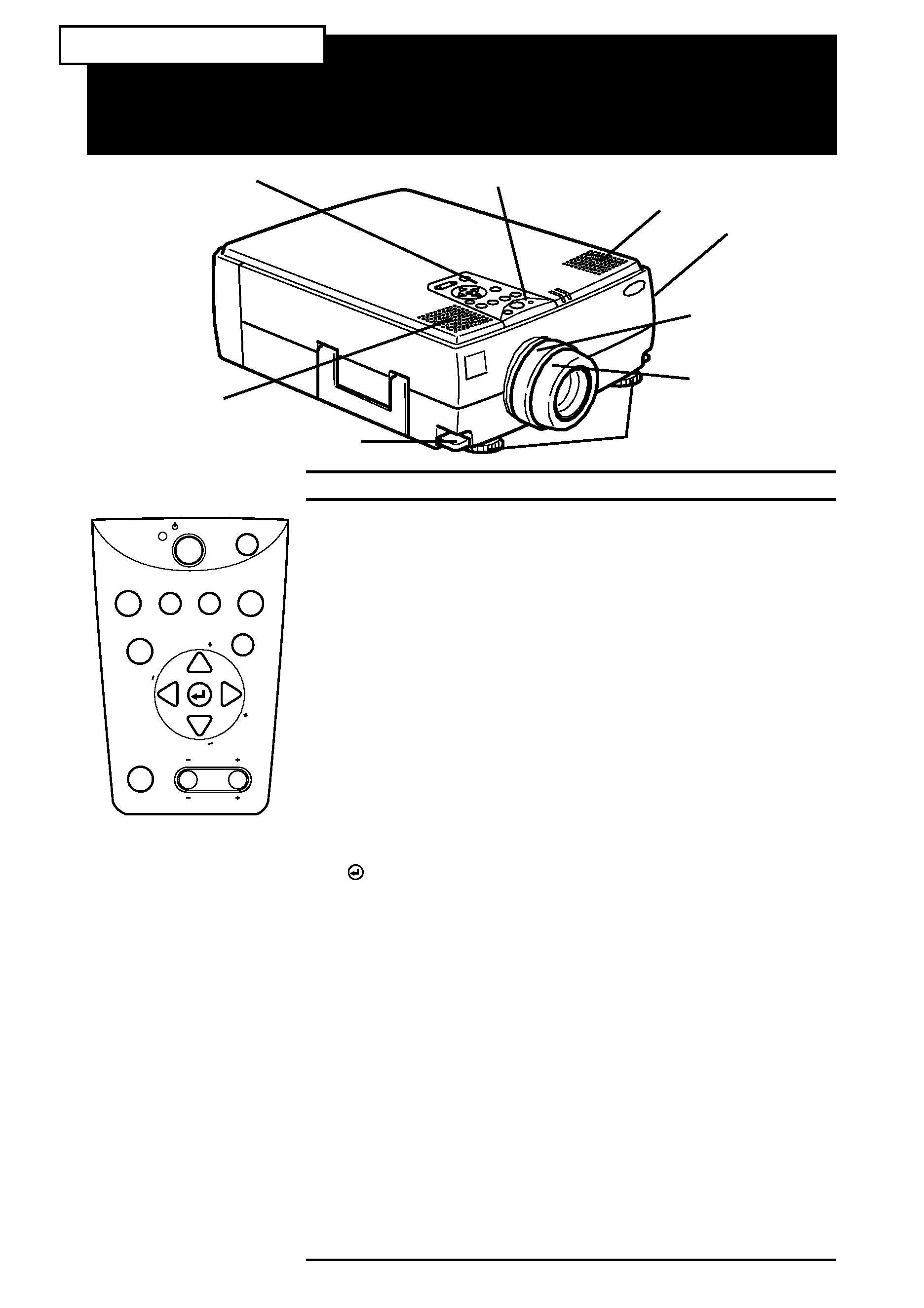
Button
Function
Power
Met le projecteur sous ou hors tension.
Aide
Affiche le menu d'aide.
Ordinateur
Permet de changer de source d'entrée d'ordinateur. Appuyer
une fois sur le bouton pour passer à l'ordinateur 1 et appuyer
deux fois pour passer à l'ordinateur 2/BNC.
A/V mute
Active ou désactive la sortie audio/vidéo du projecteur. Pour
activer la sortie audio/vidéo, réappuyer sur la touche A/V mute
ou appuyer sur la touche Esc ou sur la touche Volume.
Resize
Change la résolution à l'affichage Window ou de l'affichage Resize.
Video
Permet de changer de source d'entrée vidéo. Appuyer une fois
sur le bouton pour passer à Vidéo et appuyer deux fois pour
passer à S-Video.
Menu
Affiche ou masque le menu.
Esc
Termine la fonction qui était en cours d'exécution.
Si vous appuyez sur la touche Esc pendant l'affichage d'un
menu ou de l'aide, vous pouvez revenir à la couche
précédente du menu.
Enter
Sélectionne une option dans le menu.
Si vous appuyez sur la touche Enter lors de l'affichage d'un menu
ou de l'aide, vous pouvez accéder à la couche suivante du menu.
Si vous appuyez sur la touche Enter quand aucun menu d'aide
n'est affiché, vous pouvez obtenir une image d'ordinateur optimale.
Si vous appuyez sur la touche Enter quand aucun menu d'aide
n'est affiché, vous pouvez obtenir une image d'ordinateur optimale.
Synchro +/-
Synchronise le signal graphique de l'ordinateur.
Utiliser ces touches pour régler l'ensemble de l'image si elle
est floue ou striée ou pour sélectionner les articles du menu
dans les opérations de menu.
Fréquence +/- Fait correspondre l'horloge interne du projecteur avec
différents signaux graphiques de l'ordinateur (réglage de la
fréquence).
Utiliser ces touches pour régler une image présentant des
traits verticaux flous ou pour modifier les réglages numériques
dans les opérations de menu.
Shift
Appuyer simultanément sur la touche Shift et sur la touche de
distorsion trapézoïdale pour augmenter ou diminuer le volume
sonore.
Distorsion
trapézoïdale +/-
Règler la distorsion trapézoïdale.
Panneau de
commande
Témoin de fonctionnement
Bague de
zoom
Bague de
mise au
point
Pied avant
Bouton de déverrouillage du pied
Haut-parleur
Récepteur
infra-rouge
Haut-parleur
Power
Video
Computer A/Vmute Resize
Esc
Help
Menu
Shift
Keystone
Volume
Sync
Sync
T
ra
c
k
in
g
T
ra
c
k
in
g
panneau de commande
LX-D1020U/D1020E
DEMARRAGE RAPIDE
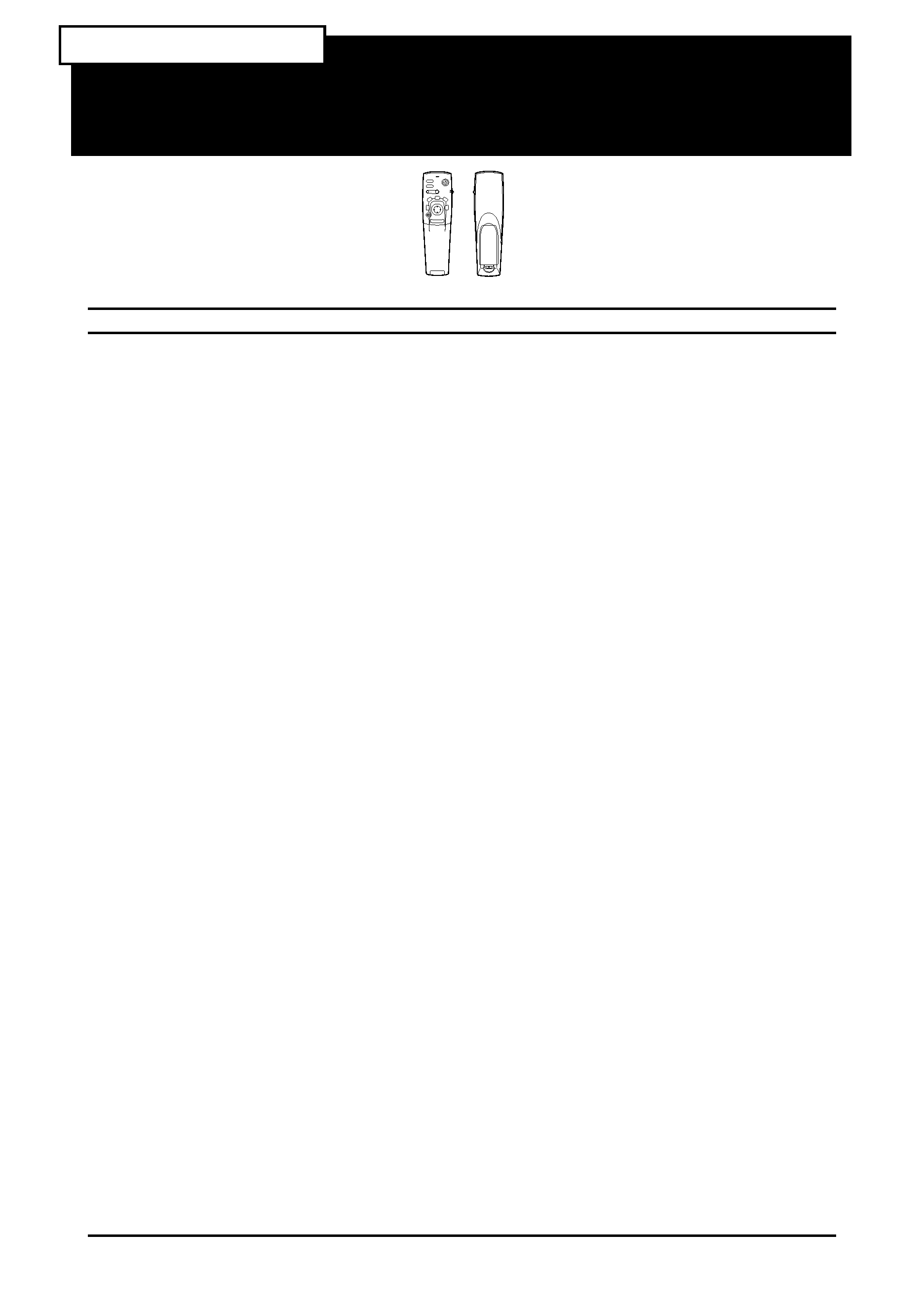
Touche
Fonction
Gel
Fixe l'image de l'ordinateur ou l'image vidéo sur l'ordinateur.
A/V Mute
Active/désactive la sortie audio/vidéo du projecteur. Pour activer la sortie audio/vidéo,
soit réappuyer sur la touche A/V mute soit appuyer sur la touche Esc.
E-Zoom
Exécute la fonction E-zoom. Lorsque vous appuyez une fois sur la touche, le mode
zoom apparaît. Appuyer deux fois sur la touche pour agrandir ou réduire l'image.
Pour afficher une partie de l'image agrandie qui se trouve en dehors de la zone
d'affichage, appuyer sur la touche Pointeur pour faire défiler l'image.
Interrupteur Power Met le projecteur sous ou hors tension.
Touches Effet
Servent à afficher des effets spéciaux qui ont été assignés dans le menu.
Touche Enter
Utiliser la touche du pointeur pour naviguer entre les menus ou utiliser la télécommande
comme pointeur de souris lorsque le projecteur est branché à l'ordinateur par le biais du
câble principal et par le câble de la souris.
Vous pouvez également sélectionner une option du menu en appuyant au centre de
cette touche (Enter).
Si vous appuyez sur la touche Enter lors de l'affichage d'un menu ou de l'aide, vous
pouvez accéder à la couche suivante du menu. Lorsque la source d'image est
l'ordinateur, la touche Enter fonctionne comme le bouton gauche d'une souris.
Touche d'éclairage Allume toutes les touches de la télécommande.
La lampe reste allumée pendant 10 secondes.
Esc
Termine la fonction qui était en cours d'exécution.
Si vous appuyez sur la touche Esc lors de l'affichage d'un menu ou de l'aide, vous
pouvez revenir à la couche précédente du menu.
Lorsque la source d'image est un ordinateur, la touche Esc fonctionne comme le bouton
droit d'une souris.
Menu
Affiche ou masque le menu.
Aide
Permet d'afficher le menu d'aide.
Ordinateur 1
Passe à l'image d'ordinateur provenant de l'ordinateur 1.
Comp2/BNC
Commute vers l'image de l'ordinateur 2 / BNC.
S-Video
Passe à l'image vidéo provenant de l'entrée S-Video.
Vidéo
Commute à l'image provenant de la Vidéo.
Auto
Permet d'obtenir la meilleure l'image possible de l'ordinateur.
Resize
(redimensionner)
Change de l'affichage Window à l'affichage Resize.
P in P
Affiche un sous-écran sur l'écran principal. Pour afficher un sous-écran, appuyer une
fois sur la touche PinP. Pour faire disparaître ce sous-écran, réappuyer sur la même
touche.
Pour régler le sous-écran affiché, appuyer dans l'ordre sur les touches et les boutons
suivants:
[Menu]
[Réglage] [P in P].
Les réglages par défaut sont les suivants:
Dimension du sous-écran: Division 1/9
Source d'entrée de l'écran principal: Ordinateur
Source d'entrée du sous-écran: Vidéo
Pour modifier la position du sous-écran, appuyer sur la touche du pointeur. Le sous-
écran se déplacera dans le sens sélectionné.
Présélection
Les réglages courants définis pour le signal d'entrée de l'ordinateur sont mémorisés et
rappelés à la prochaine utilisation.
L'utilisateur peut sauvegarder des présélections pour un maximum de cinq réglages.
Les réglages suivants sont sauvegardés: la résolution, la fréquence, le signal de
synchronisation, la position
Volume+/-
Règle le volume.
télécommande
Power
Freeze
A/V Mute
E-Zoom
R/C ON
OFF
3
1
5
2
4
Enter
Esc
DEMARRAGE RAPIDE
LX-D1020U/D1020E

PROJECTEUR MULTIMEDIA
Manuel d'utilisation
